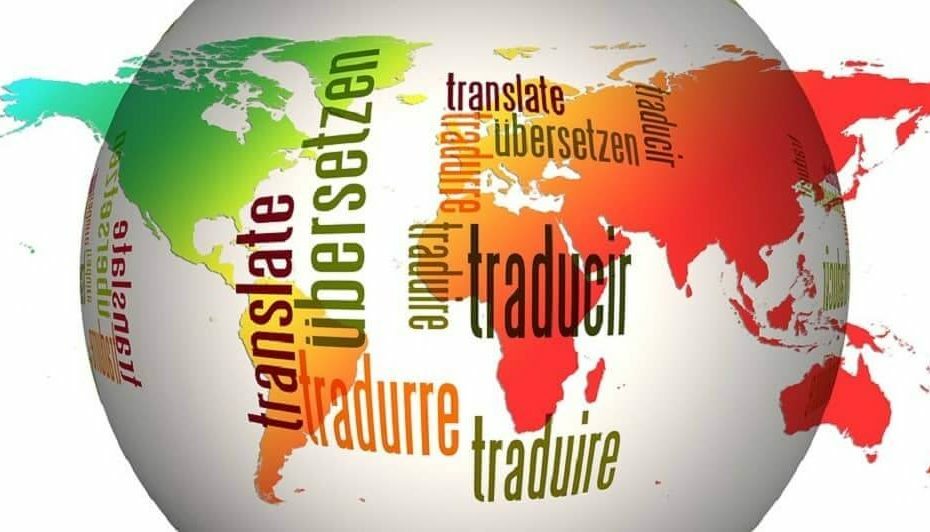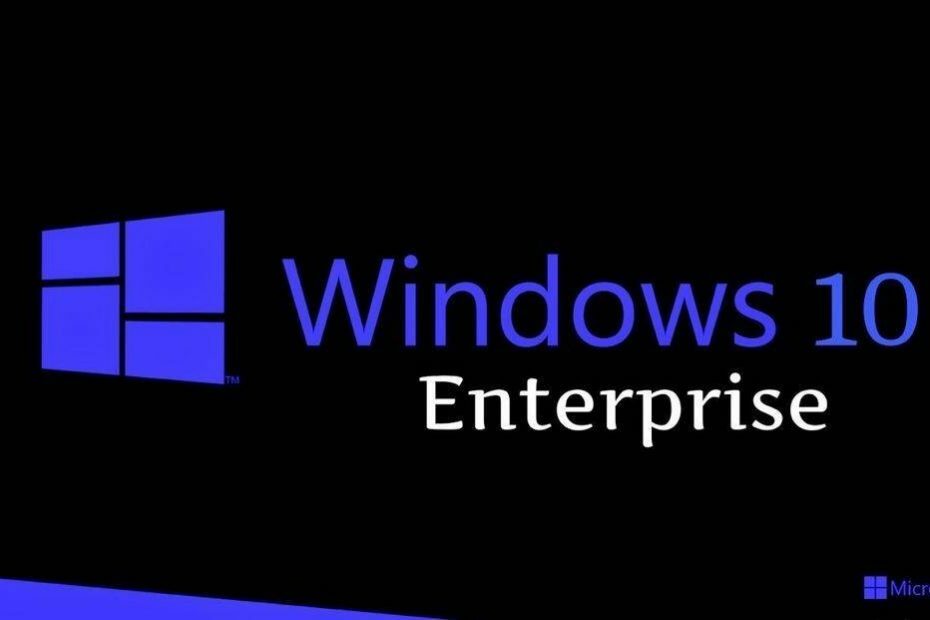Ako želite provjeriti Bluetooth verziju svog Windows 10 uređaja, to možete jednostavno učiniti slijedeći ove jednostavne metode. Bluetooth verzije nisu ništa drugo do generacije kojima Bluetooth upravljački program pripada. Prva standardizirana verzija Bluetooth upravljačkog programa je Bluetooth 1.1, a najnovija 5.1. Poznavanje verzije vašeg Bluetootha upravljački program pomoći će vam u trenutku ocjenjivanja kompatibilnosti aplikacije koja se zasniva na aplikaciji (koja koristi Bluetooth komunikaciju) uređaj. (Primjer - najnovija značajka sustava Windows Nearby Share zahtijeva najmanje Bluetooth 4.0 na oba računala za dijeljenje datoteka ili mapa na različitim uređajima).
Isprobajte ove jednostavne metode kako biste saznali više o Bluetooth verziji na računalu.
Metoda 1: Provjerite Bluetooth verziju u Upravitelju uređaja
Metoda 2: Upotrijebite Bluetooth Version Finder v1.0
Detaljno smo razgovarali o obje ove metode.
Metoda 1- Provjerite verziju Bluetootha iz Upravitelja uređaja
1. Pritiskom na Windows tipka + S možete pristupiti traži okvir pored ikone sustava Windows.
2. Ovdje morate upisati "devmgmt", A zatim kliknite na"Upravitelj uređaja“.
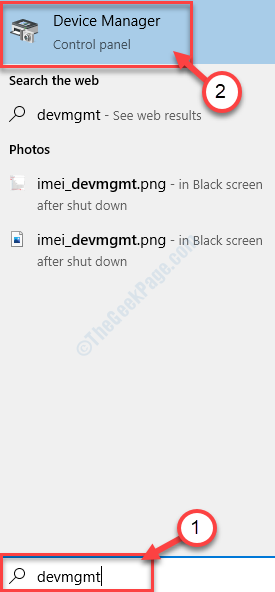
2. Sada, u Upravitelj uređaja prozor, proširi “Bluetooth”Da biste vidjeli popis Bluetooth uređaja na računalu. Dvostruki klik na Bluetooth uređaju koji koristite na računalu. Otvorit će se prozor svojstava.
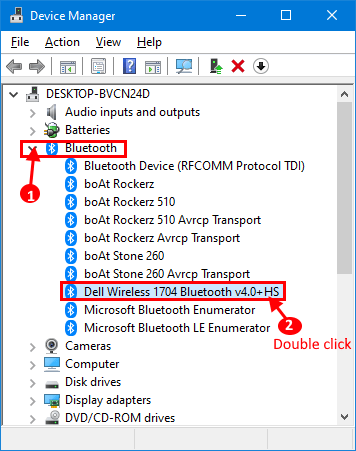
3. U Svojstva prozor, idite na "NaprednaNa računalu i označite "Verzija firmvera:“. Zabilježite broj napisan nakon “LMP“.
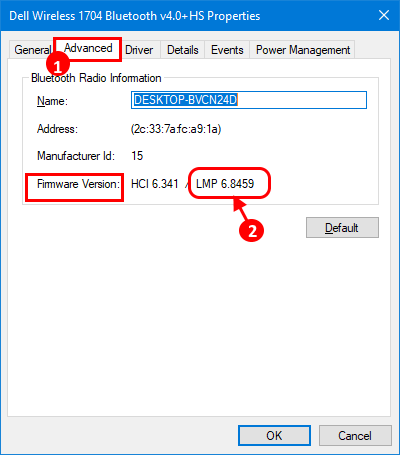
4. Sada možete provjeriti inačicu Bluetootha na računalu samo odgovarajući LMP verziji sa ovim standardiziranim setovima -
LMP 3.x - Bluetooth 2.0 + EDR
LMP 4.x - Bluetooth 2.1 + EDR
LMP 5.x - Bluetooth 3.0 + HS
LMP 6.x - Bluetooth 4.0
LMP 7.x - Bluetooth 4.1
LMP? 8.x -? Bluetooth 4.2
LMP 9.x - Bluetooth 5.0
(Primjer - Za naš sustav verzija LMP-a je 6.8459. Dakle, prema grafikonu, Bluetooth upravljački program koji je instaliran na našem uređaju je Bluetooth 4.0.)
Metoda- 2 Upotrijebite Bluetooth Version Finder 1.0-
To je mala aplikacija koja vam može pokazati Bluetooth verziju na vašem računalu. Aplikaciju Bluetooth Version Finder možete preuzeti na svoje računalo.
1. Preuzmite Bluetooth Verzija Finder 1.0 na vašem računalu.
2. Izdvojite "btVersion.zip”Na vašem računalu.
3. Sada, dvostruki klik na "bitnoj verziji" da biste je pokrenuli na računalu.
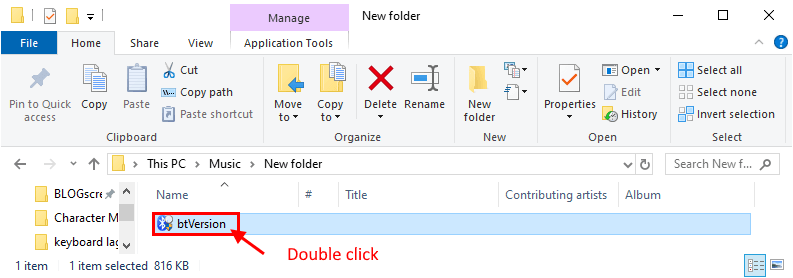
4. Sada, u Bluetooth Version Finder v1.0 prozor, kliknite padajući izbornik i odaberite Bluetooth uređaj. Verzija Bluetootha bit će prikazana na prozoru za odabrani uređaj.

Bilo kojom od ovih metoda moći ćete provjeriti Bluetooth verziju upravljačkog programa na računalu.